很多人喜欢win10系统的性能,却不喜欢win10系统的界面,想把win10界面切换成容易操作的win7界面,但是不知道怎么去实现。小编经过一些仔细的探究和实验,win10界面切win7界面是完全可以实现的,接下来,就是操作的步骤。不喜欢win10界面的小伙伴可以看看哦。
有些比较恋旧的网友,在视觉上比较习惯于普通画质感,想把win10开始的界面换成win7的界面,但是不知道怎么操作,那么怎么把win10界面切换成win7样式呢?接下来,小编就教大家win10界面切换win7的方法。
win10界面切换win7的操作
1.这是win10的默认开始菜单
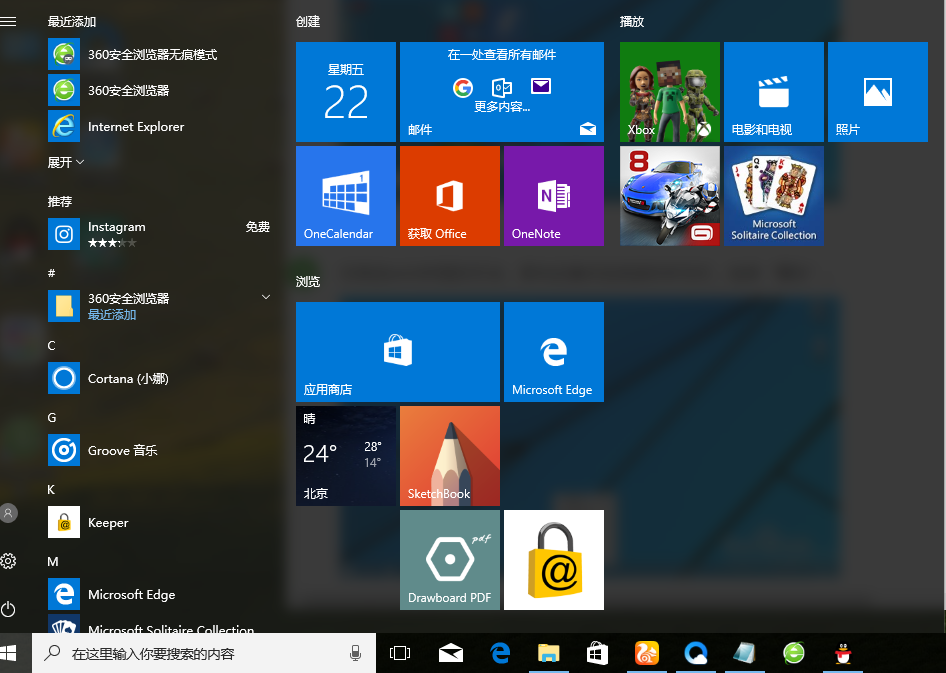
win10(图1)
2.切换回win7风格的方法,右键点击底部的状态栏,选择“属性”

win10(图2)
3.在弹出的窗口中选择“开始菜单”

win10(图3)
4.修改的地方红框的部分
小编教你win10怎么还原win7
随着win10的推出,网友纷纷的都去下载安装win10,但是使用过后发现并不是自己想要的系统,觉得还是win7比较好用,想着还原系统但是不知道该怎么操作,接下来,小编就向大家分享还原win7的具体操作方法.

win10(图4)
5.取消默认状态下前面的勾选,点击确定。

win10(图5)
6.点击“注销并更改设置”

win10(图6)
7.开始菜单的风格就回到那熟悉的win7。

win10(图7)
以上就是win10界面切换win7操作了。
如果还有其它的需要,也可以在下载火(xiazaihuo.com)一键重装官网上找到。
以上就是电脑技术教程《小白教你win10界面切换win7的操作》的全部内容,由下载火资源网整理发布,关注我们每日分享Win12、win11、win10、win7、Win XP等系统使用技巧!小白教你为什么电脑关不了机
电脑无法关机这个是很多朋友在问这个问题,为了更好的帮助到大家解决无法关机的问题,今天小编将告诉大家电脑关不了机的原因与解决教程.






